Aplique una licencia inteligente en su XRv 9000 mediante el satélite Smart Software Manager (SSM)
Opciones de descarga
-
ePub (2.5 MB)
Visualice en diferentes aplicaciones en iPhone, iPad, Android, Sony Reader o Windows Phone -
Mobi (Kindle) (2.6 MB)
Visualice en dispositivo Kindle o aplicación Kindle en múltiples dispositivos
Lenguaje no discriminatorio
El conjunto de documentos para este producto aspira al uso de un lenguaje no discriminatorio. A los fines de esta documentación, "no discriminatorio" se refiere al lenguaje que no implica discriminación por motivos de edad, discapacidad, género, identidad de raza, identidad étnica, orientación sexual, nivel socioeconómico e interseccionalidad. Puede haber excepciones en la documentación debido al lenguaje que se encuentra ya en las interfaces de usuario del software del producto, el lenguaje utilizado en función de la documentación de la RFP o el lenguaje utilizado por un producto de terceros al que se hace referencia. Obtenga más información sobre cómo Cisco utiliza el lenguaje inclusivo.
Acerca de esta traducción
Cisco ha traducido este documento combinando la traducción automática y los recursos humanos a fin de ofrecer a nuestros usuarios en todo el mundo contenido en su propio idioma. Tenga en cuenta que incluso la mejor traducción automática podría no ser tan precisa como la proporcionada por un traductor profesional. Cisco Systems, Inc. no asume ninguna responsabilidad por la precisión de estas traducciones y recomienda remitirse siempre al documento original escrito en inglés (insertar vínculo URL).
Contenido
Introducción
Este documento describe el procedimiento para habilitar la licencia inteligente de Cisco en el XRv 9000 cuando no hay acceso directo a Internet desde la máquina virtual (VM) que aloja el XRv 9000.
Prerequisites
Requirements
Cisco recomienda que tenga conocimiento sobre estos temas:
- Conocimiento básico de las máquinas virtuales.
- Conocimiento del router CISCO IOS XRv 9000 instalado en VMware o los hipervisores de KVM.
- Conocimiento básico del modelo de licencia del router CISCO IOS XRv 9000.
- Conocimiento básico del satélite Cisco Smart Software Manager (SSM).
Componentes Utilizados
La información proporcionada en este documento se basa en estas versiones de software y hardware:
- Router CISCO IOS XRv 9000 (xrv9k-xr-6.0.1)
- Satélite Smart Software Manager (versión 3.0.4)
La información en este documento se creó a partir de dispositivos en un entorno de laboratorio específico. Todos los dispositivos utilizados en este documento se iniciaron con una configuración predeterminada. Si tiene una red en vivo, asegúrese de entender el posible impacto de cualquier comando.
Licencia inteligente de Cisco
La licencia inteligente de Cisco es una solución de administración de licencias de software basada en la nube que permite automatizar las tareas de licencias manuales. Ayuda a adquirir, administrar y generar informes de las funciones. La licencia inteligente de Cisco utiliza las funciones de Cisco Smart Call Home para comunicarse con Cisco Smart Software Manager. Smart Call Home se configura automáticamente para la configuración predeterminada de la licencia inteligente de Cisco.
En el router CISCO IOS XRv 9000, la licencia será solo una licencia inteligente. Por lo tanto, deberá habilitar la licencia inteligente, que no incluirá la implementación de la licencia de bloqueo de nodo. El router XRv 9000 se comunica con la nube de licencias de Cisco para proporcionar un informe de las funciones y el uso del sistema.
Estos son los beneficios de utilizar la licencia inteligente de Cisco:
- Puede registrar automáticamente el software instalado en su red sin una clave de activación de producto (PAK).
- No es necesario instalar el archivo de licencia en cada nodo. Puede crear conjuntos de licencias (agrupaciones lógicas de licencias) para reflejar la estructura de la organización. La licencia inteligente ofrece Cisco Smart Software Manager, un portal centralizado que permite administrar todas las licencias de software de Cisco desde un sitio web centralizado.
- Puede tener una vista integrada de las licencias adquiridas y lo que realmente se ha implementado en la red a través del portal.
Modelo de licencia del router CISCO IOS XRv 9000
El modelo de licencia del router CISCO IOS XRv 9000 (Sunstone) incluye los modos de demostración y producción. Esta tabla brinda una breve descripción de cada modo:
| Modo |
Descripción |
| Demostración |
·Este es el modo predeterminado cuando se inicia el router. ·No requiere conectividad a la nube. ·No se aplica a nivel de la función. ·El límite de velocidad de transmisión es de 200 Kbps. |
| Producción |
·Este modo requiere registro. ·No se impone su aplicación. |
Esta tabla muestra el modo de licencia del router Cisco IOS XRv (fuente: Guía de instalación y configuración del router Cisco IOS XRv 9000- capítulo: Cisco IOS XRv 9000 Router Smart Licensing)
El XRv 9000 (Sunstone) se ejecuta de forma predeterminada en el modo de demostración, que aplica límites de gran escala a la cantidad de rutas admitidas y el valor de rendimiento. Caduca tras cierta cantidad de días, pero sigue mostrando la alarma de advertencia.
Puede utilizar toda la capacidad disponible del XRv 9000 en el modo de producción. Sin embargo, para habilitar el modo de producción, la licencia del router debe registrarse en el sistema interno (https://software.cisco.com/#SmartLicensing-Alerts) y deben adquirirse derechos (directamente, a través de un proxy o mediante un satélite de licencia inteligente).
Esta imagen muestra las transiciones de estado básicas entre el modo de demostración y el modo de producción.
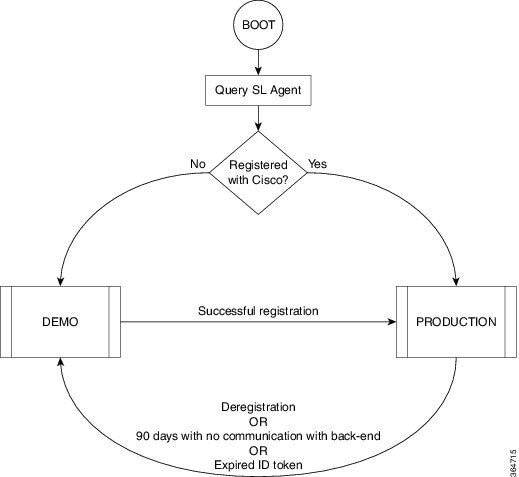
En la imagen se muestra la transición entre los modos de demostración y producción
Es suficiente una configuración predeterminada de Smart Call Home en el router CISCO IOS XRv 9000 (XRv9k) para ejecutar la licencia inteligente. Esta configuración se activa internamente mediante la licencia inteligente y usa el perfil CiscoTAC-1 incorporado. No obstante, debe asegurarse de que haya conectividad con Cisco.com mediante los puertos de administración o tráfico en el router XRv9k. Por lo tanto, el único requisito es configurar la conectividad IP para tener acceso a la nube de Cisco en el router XRv9k.
De forma predeterminada, la licencia inteligente siempre se habilita en los routers XRv9k y, para utilizar el router en el modo de producción, debe registrarse en Cisco. Con el token de Id., el agente de licencias en el router registra el producto en Cisco y recibe un certificado de identidad. Este certificado se utiliza para todas las comunicaciones futuras con Cisco. El agente de licencias en el router renueva automáticamente la información de registro en Cisco cada 30 días. Puede consultar el siguiente enlace para obtener más información sobre el registro del router XRv9k:
Problema: No hay acceso a Internet para registrar la licencia del router XRv9k.
Debido a motivos de seguridad o políticas corporativas, no puede conectar el host de la VM o el XRv9k a Internet ni la nube de Cisco. Por lo tanto, el agente de licencias en el router XRv9k no puede acceder a https://software.cisco.com/#SmartLicensing-Alerts para registrar el producto y renovarlo cada 30 días. En consecuencia, no puede habilitar el modo de producción. ¿Existe otra solución?
Solución
Según los requisitos de seguridad, la manejabilidad y el modo operativo de la red, puede implementar la licencia inteligente de varias maneras:
- Puede elegir no permitir que el XRv9K se conecte directamente con los servidores internos/en la nube de Cisco. En este caso, puede utilizar un servidor proxy en las instalaciones y administrar el firewall, el flujo de tráfico y la forma en que la licencia inteligente se adapta a las necesidades de seguridad de la organización. Esto puede configurarse fácilmente través del software Apache de código abierto, que se ejecuta en los sistemas operativos Windows o Linux.
- Es posible que deba tener todos los dispositivos XRv9K conectados a un host agregador que pueda recibir todas las solicitudes locales de todos los dispositivos XRv9K antes de reenviarlos a los servidores internos de Cisco. Este es un trabajo para el software Transport Gateway que se ejecuta en Linux y Windows y está disponible para su descarga en Cisco Transport-Gateway download: Cisco Transport Gateway - Release and General Information
- Es posible que deba operar completamente sin conexión con el software en las instalaciones que se ejecuta en Linux y Windows. Esto solamente permite que el host en las instalaciones se encargue del intercambio de información de las licencias con la nube de Cisco y proporcione información a los terminales respecto del estado de cumplimiento. Este software estará disponible en la versión 5.3.1 o posterior.
Este análisis describe una situación que incluye el satélite Smart Software Manager como software en las instalaciones para comunicarse con la nube de Cisco, registrar el router XRv9k en el modo de producción y renovar la licencia.
Implementación del satélite Smart Software Manager
El satélite Smart Software Manager es un componente de la licencia inteligente de Cisco. Funciona junto con Cisco Smart Software Manager (SSM) para administrar inteligentemente las licencias de los productos. Se adquiere y consume mediante la proporción de visibilidad en tiempo real y la generación de informes de licencias de Cisco. La imagen muestra la implementación del satélite Smart Software Manager:
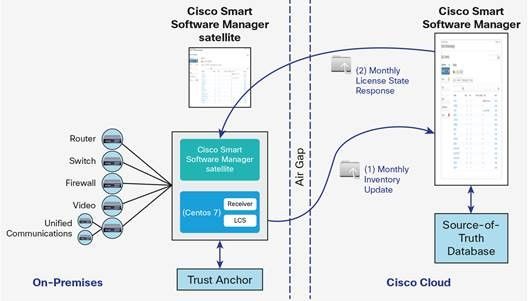
Esta imagen muestra la implementación del satélite Smart Software Manager (Fuente: Hoja de datos del satélite Cisco Smart Software Manager)
Si decide instalar el router XRv9k completamente sin conexión directa a Internet, puede utilizar el satélite Smart Software Manager para comunicarse con la nube de Cisco. Pueden implementar esta solución según la topología que se muestra en la imagen:

Instalación del satélite Smart Software Manager
El satélite Smart Software Manager está empaquetado como Open Virtual Appliance (OVA) y requiere las siguientes configuraciones:
- Disco duro de 50 GB a 200 GB
- Memoria de 8 GB
- 4 vCPU
El satélite Smart Software Manager es compatible con los siguientes navegadores web:
- Chrome 32.0 y versiones posteriores
- Firefox 25.0 y versiones posteriores
- Safari 6.0.5
Cuando abre el archivo OVA, el satélite Smart Software Manager extrae la VM y la importa en cualquier software de virtualización instalado en la computadora.
Debe proporcionar, instalar y configurar los siguientes componentes externos antes de instalar el archivo OVA:
- Host ESXi v5.x o posterior con suficientes recursos OVA
- Cliente de vSphere v5.x
Para implementar e instalar el satélite Smart Software Manager como OVA, hay un documento que guía los pasos de instalación:
Guía de instalación del satélite Smart Software Manager
Configuración de la dirección IP del satélite Smart Software Manager
Después de implementar el satélite correctamente, enciéndalo y abra su consola en el cliente de vSphere.
Se le solicitarán de forma predeterminada el nombre de usuario y la contraseña:
- Usuario predeterminado: admin
- Contraseña predeterminada: Admin!23
Nota: cuando inicie sesión por primera vez, se le pedirá que cambie la contraseña.
Debe configurar la dirección IP del satélite para que tenga acceso mediante un navegador web.
- Para configurar IPv4: sudo conf ip <interface-name(eth0)> <IP> <NetMask> <Gateway>
- Para configurar el DNS: sudo conf dns [DNS ip-address2]
Aquí tiene un ejemplo:
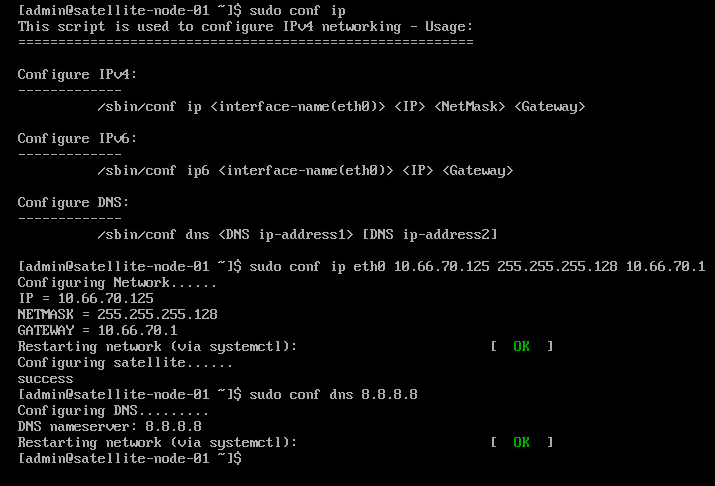
Acceso al satélite Smart Software Manager a través del navegador web
Después de configurar la dirección IP en el satélite a través de la CLI, puede iniciar sesión mediante un navegador web:
Paso 1. Abra el explorador web e ingrese la dirección: http://<ip-address>:8080 o https://<ip-address>:8443
Por ejemplo: https://10.66.70.125:8443
Paso 2. Aparece la ventana de inicio de sesión como se muestra en la imagen.Inicie sesión en el satélite con User y Password predeterminados.

Paso 3. Dado que es la primera vez, se le solicitará que cambie la contraseña. Ingrese su nueva contraseña, como se muestra en la imagen:

Este es el procedimiento para continuar con la configuración del satélite:
Paso 1. Para instalar el nuevo satélite, marque Configure as new Satellite (Configurar como nuevo satélite), como se muestra en la imagen:
Paso 2. La siguiente ventana muestra la configuración inicial realizada a través de la CLI.
Paso 3. Verifique la configuración del reloj y, si no está sincronizada, debe editar la configuración NTP.
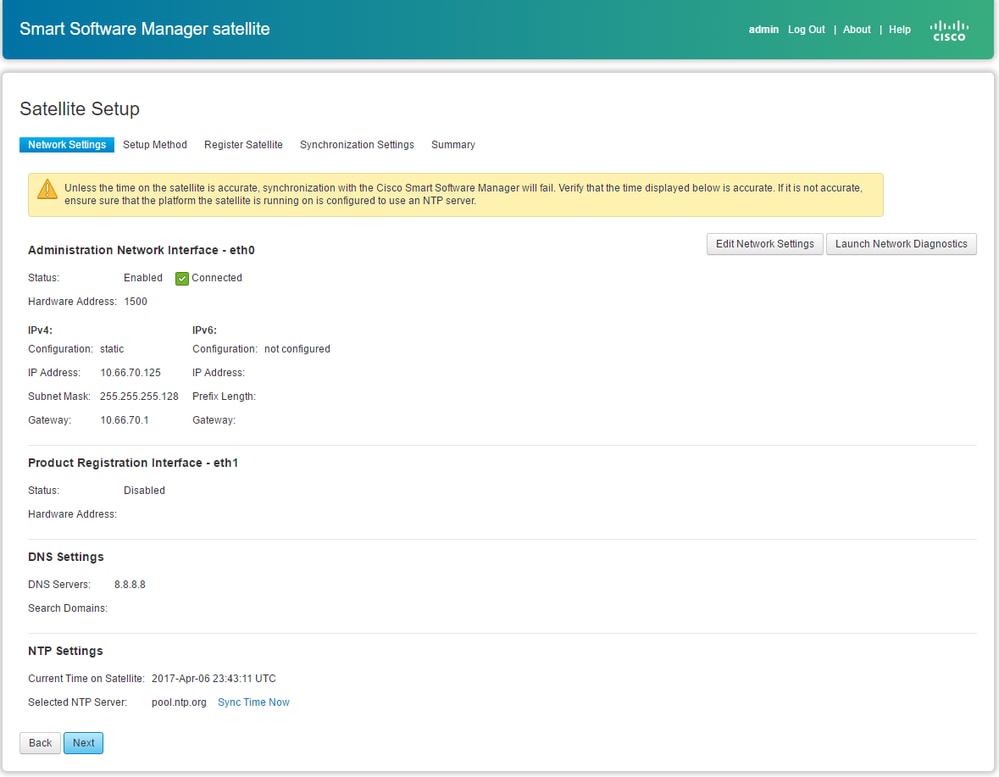

Paso 4. Seleccione Sync Time Now, recibirá un mensaje de éxito como se muestra en la imagen:

Puede elegir el método de configuración:
- Configuración de la red
- Configuración manual
En esta situación, se ha seleccionado la configuración de la red, como se muestra en la imagen:

La licencia inteligente requiere que los productos estén asociados a las cuentas inteligentes, que pueden crearse desde la Central de software de Cisco. La cuenta inteligente se asocia al Id. único de la empresa y es como una cuenta de servicios bancarios en línea que contiene los derechos de Cisco y los dispositivos del cliente. Desde Cisco Smart Software Manager, pueden crearse subcuentas (también llamadas cuentas virtuales) para representar las diversas subdivisiones o adquirir centros de la empresa.
Paso 1. Para registrar el satélite, debe seleccionar un nombre para el satélite e introducir la información de la cuenta inteligente y la cuenta virtual. Haga clic en Register Satellite (Registrar satélite) para continuar, como se muestra en la imagen:

Paso 2. El satélite se reinicia automáticamente después del registro y, a continuación, vuelve a aparecer el mensaje de inicio de sesión, como se muestra en la imagen:
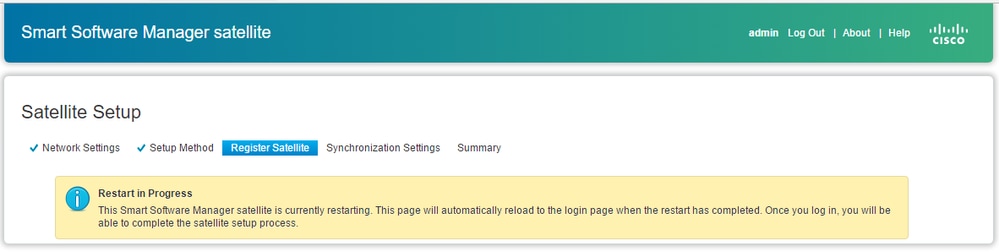
Puede registrar el satélite con el método en línea o fuera de línea a través de la GUI. La opción en línea (red) requiere una conexión de red; debe utilizar la opción en línea (manual) cuando esté desconectado del portal de Cisco Smart Software Manager. Después de completar el proceso de registro del satélite, recibirá una respuesta inmediata confirmando el registro en Cisco Smart Software Manager.
Paso 1. Como se muestra en la imagen, verifique Sincronización de red, si tiene acceso a Internet desde el satélite.
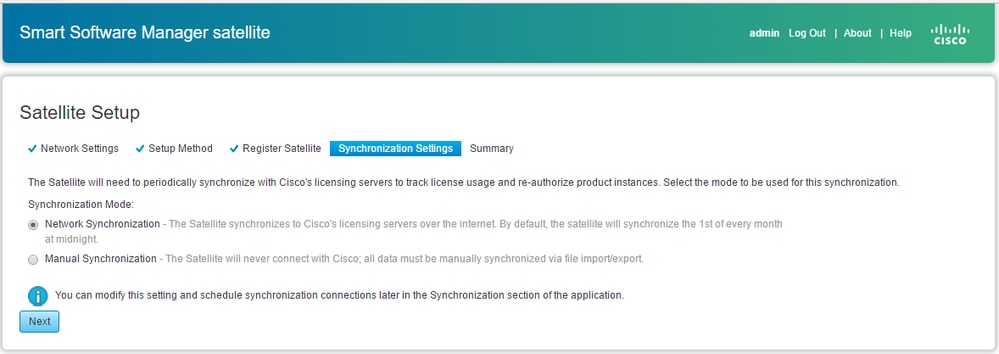
Paso 2. Como se muestra en la imagen, haga clic en Configure Satellite para sincronizarlo con Cisco Smart Software Manager.

Una vez registrado el satélite en Smart Software Manager (SSM), podrá ver el icono de enlace en la página principal, como se muestra en la imagen:
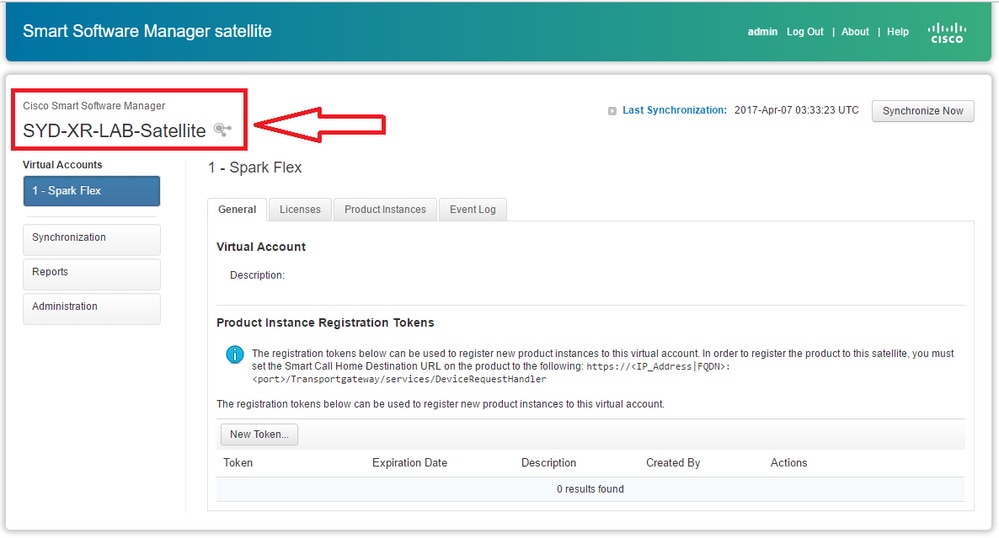
Verificación en Cisco Smart Software Manager
Paso 1. Inicie sesión en su cuenta Smart y luego haga clic en la pestaña Satellite, puede ver el satélite vinculado en la lista, como se muestra en la imagen. https://software.cisco.com/#module/SmartLicensing

Paso 2. Cuando solicita una licencia, puede ver la licencia disponible para la cuenta inteligente y la cuenta virtual específicas en Inventory > License (Inventario > Licencia), como se muestra en la imagen:
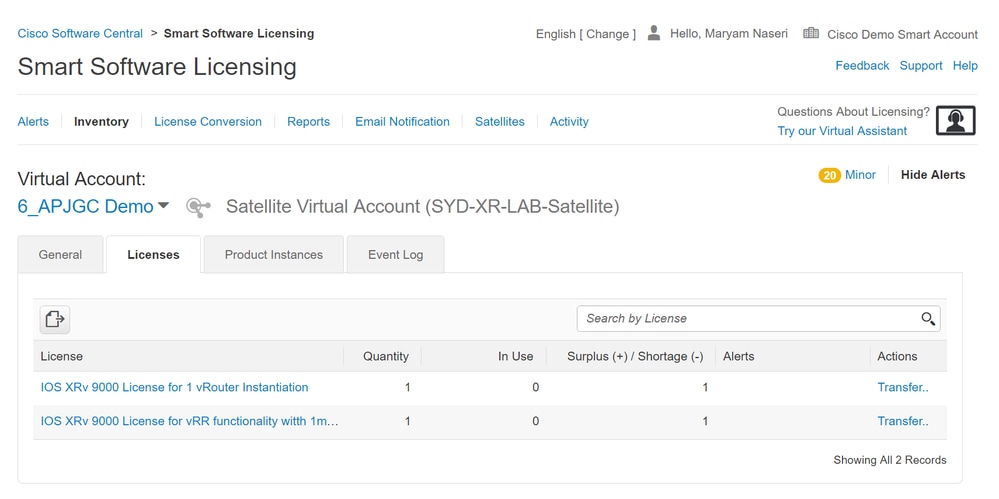
Paso 3. Tras la sincronización del satélite, la licencia está disponible en la ficha Satellite Licenses (Licencias del satélite), como se muestra en la imagen:
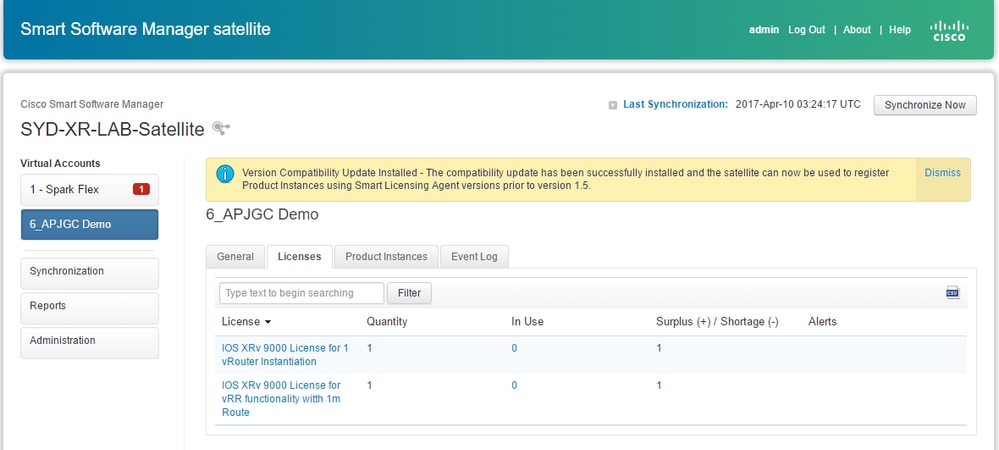
Creación de un token de registro en el satélite
En la ficha general del satélite, haga clic en el Nuevo token. a continuación, introduzca una descripción del token en el cuadro de diálogo Crear token de registro.
Paso 1. Introduzca el número de días durante los que desea que el token sea válido.
Nota: el valor predeterminado es 30 días y el máximo será 365.
Paso 2. Haga clic en el botón Create Token, como se muestra en la imagen.

Paso 3. Podrá ver el token generado que se necesita para la configuración del XRv9k en la lista.
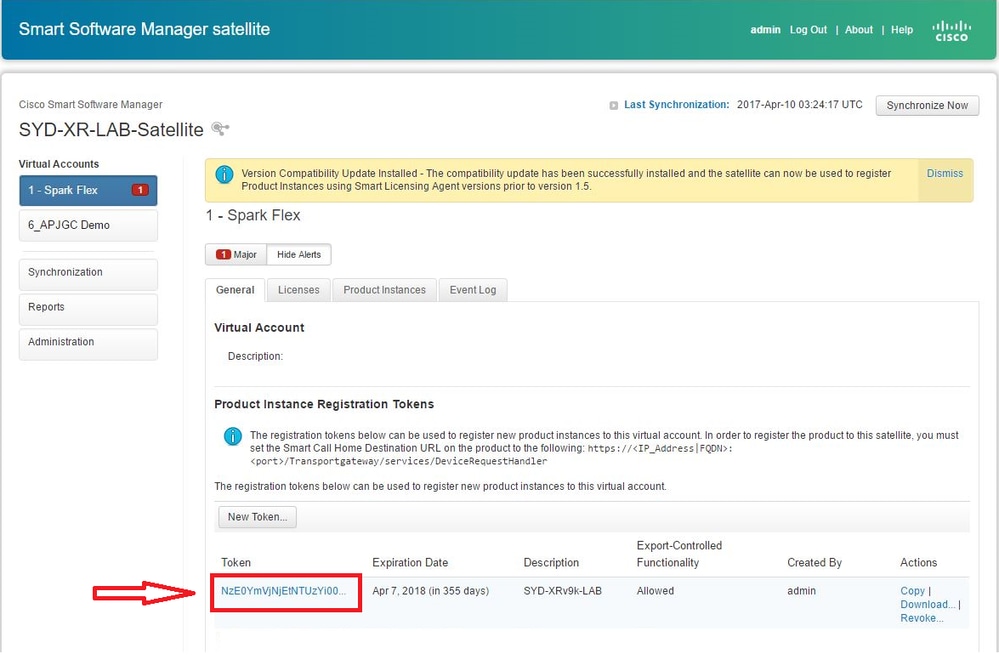
Configuración del router XRv9k
Esta configuración predeterminada ya está disponible en el XRv9k, como se muestra en la imagen:
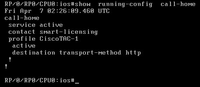
Si marca la licencia, verá que la licencia inteligente está habilitada por defecto. Sin embargo, no está registrada. Por lo tanto, el estado del XRv9k es el estado de DEMOSTRACIÓN:

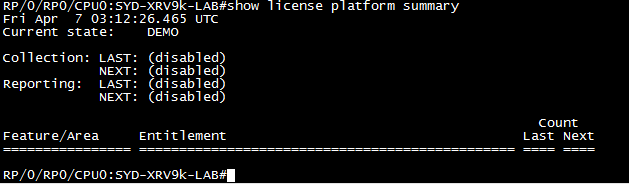
Configuración de la conectividad entre el XRv9k y el satélite
Configure la ruta requerida para tener conectividad entre el satélite y el XRv9k.
Puede configurar una ruta estática al satélite de la siguiente manera:
RP/0/RP0/CPU0:XRv9000(config)#router static RP/0/RP0/CPU0:XRv9000(config-static)# address-family ipv4 unicast RP/0/RP0/CPU0:XRv9000(config-static-afi)# 10.66.70.0/25 MgmtEth0/RP0/CPU0/0 1 RP/0/RP0/CPU0:XRv9000(config-static-afi)#commit
Haga ping en la dirección IP del satélite para asegurarse de tener conectividad.
Configuración del perfil de llamadas domésticas para usar el satélite Smart Software Manager en el XRv9k
Debe agregar una dirección de destino que señale el satélite de la siguiente manera:
RP/0/RP0/CPU0:XRv9000(config)#call-home RP/0/RP0/CPU0:XRv9000(config-call-home)# service active RP/0/RP0/CPU0:XRv9000(config-call-home)# profile CiscoTAC-1 RP/0/RP0/CPU0:XRv9000(config-call-home-profile)# active RP/0/RP0/CPU0:XRv9000(config-call-home-profile)# destination address http http://10.66.70.125:80/Transportgateway/services/DeviceRequestHandler << ========== RP/0/RP0/CPU0:XRv9000(config-call-home-profile)# destination transport-method http RP/0/RP0/CPU0:XRv9000(config-call-home-profile)# no destination address http https://tools.cisco.com/its/service/oddce/services/DDCEService << ======= RP/0/RP0/CPU0:XRv9000(config-call-home-profile)#commit
Registro del XRv9k con el satélite Cisco Smart Software Manager
Registre el XRv 9000 con el satélite CSSM con el Id. de token generado en el satélite CSSM.
Ejemplo:
RP/0/RP0/CPU0:XRv9000#license smart register idtoken ZTZlMDE5ODgtOTIzZC00MDd

Paso 1. Podrá ver si el registro inicial fue exitoso. Es posible que demore la búsqueda de la licencia.
Paso 2. Puede iniciar sesión en el satélite y sincronizarlo manualmente. Verá que el estado cambia a Registered (Registrado), como se muestra en la imagen:
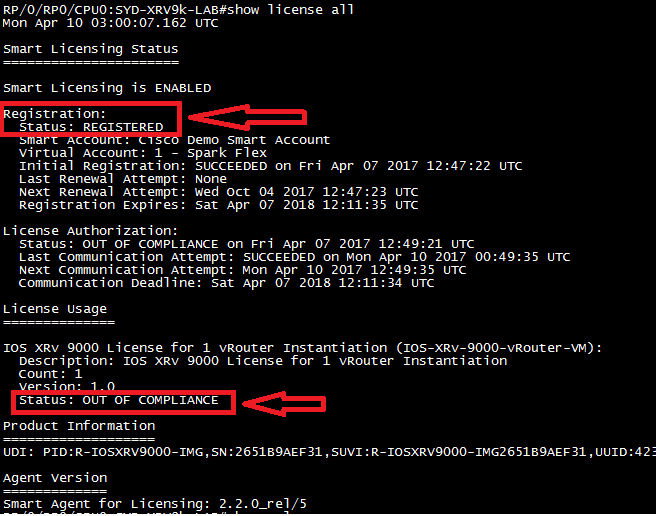
Paso 3. Si la licencia requerida no está en la cuenta inteligente o la cuenta virtual definida, el estado de la licencia es Out Of Compliance (No conforme). Sin embargo, el estado actual cambia a PRODUCTION (PRODUCCIÓN), como se muestra en la imagen:
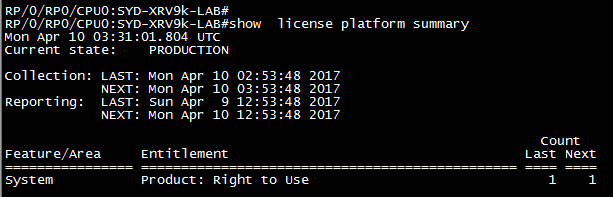
Paso 4. El satélite Smart Software Manager también muestra la alarma principal como Insufficient Licenses (Licencias insuficientes) y escasez de una licencia (-1).
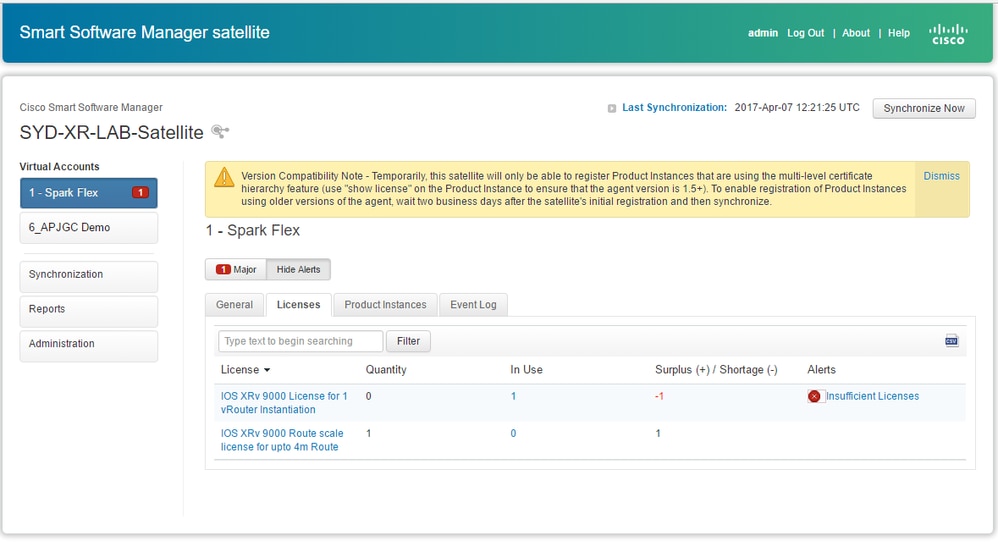
Transferencia de la licencia requerida para la cuenta virtual relacionada
Debe transferir la licencia requerida a la cuenta inteligente y la cuenta virtual relacionadas para poder utilizarla.
Paso 1. En caso de que haya solicitado una licencia y esté en una cuenta virtual diferente, puede iniciar sesión en su cuenta de Smart Software Licensing y transferirla a la cuenta virtual donde generó el token para el router XRV9k y luego hacer clic en Transfer, como se muestra en la imagen:

Paso 2. Ingrese la información sobre la cuenta virtual correcta y la cantidad de la licencia, luego haga clic en Complete Transfer, como se muestra en la imagen.

Paso 3. Cuando se transfiere la licencia, puede sincronizar manualmente el satélite y borrar la alarma principal.

Paso 4. También puede verificar en Smart Software Licensing para garantizar la cantidad de licencias en uso.
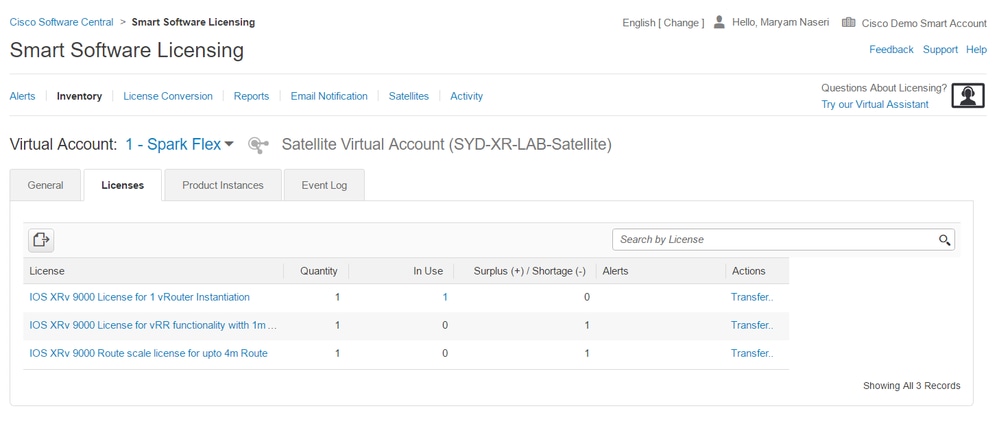
Verificación del estado de la licencia en el XRv9k
Puede verificar el estado de licencia del router XRv9k mediante el uso de estos comandos:
RP/0/RP0/CPU0:SYD-XRV9k-LAB#show license all RP/0/RP0/CPU0:SYD-XRV9k-LAB#show license platform summary
El estado de la licencia cambia a Authorized (Autorizado) después de comunicarse con el satélite y detectar la licencia requerida.
Nota: Puede registrar la licencia utilizando el token existente, en caso de que el estado no se haya cambiado.

El router XRv9k utiliza la licencia y el satélite se sincroniza con la cuenta de software inteligente.
Información Relacionada
- Puede consultar este enlace para obtener más información sobre el aprovisionamiento de la VM:
- Puede consultar este enlace para obtener más información sobre los requisitos del sistema para la versión 6.0.0 del XRv 9000:
- Puede consultar este enlace para obtener más información sobre la Guía de configuración e instalación del router Cisco IOS XRv 9000:
- Puede consultar este enlace para obtener más información:
- Puede consultar estos enlaces para obtener más información:
Historial de revisiones
| Revisión | Fecha de publicación | Comentarios |
|---|---|---|
1.0 |
07-May-2017 |
Versión inicial |
Con la colaboración de ingenieros de Cisco
- Maryam NaseriCisco TAC Engineer
Contacte a Cisco
- Abrir un caso de soporte

- (Requiere un Cisco Service Contract)

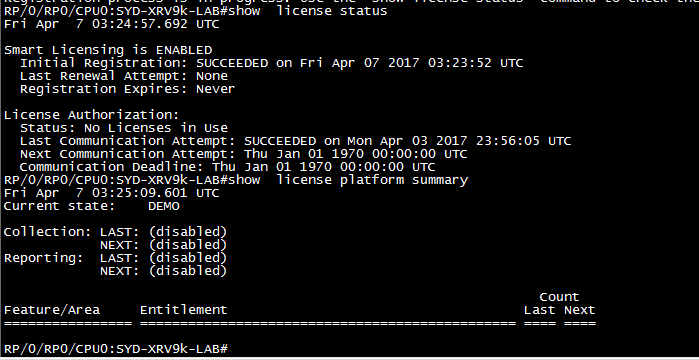
 Comentarios
Comentarios